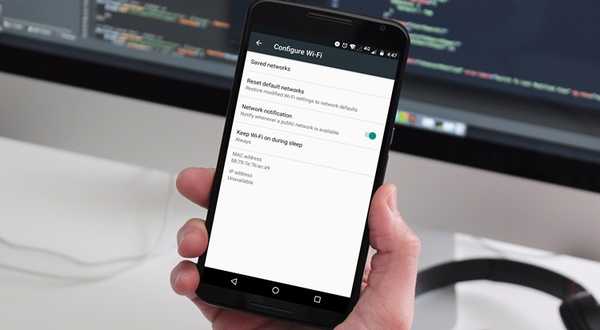
Jack Hood
0
3626
67
Adresa MAC nebo adresa Media Access Control je jedinečná adresa přiřazená síťovému rozhraní zařízení. Na smartphonu nebo tabletu Android budou mít síťové karty, jako jsou karty pro WiFi, Bluetooth atd., Přiřazeny jedinečné adresy MAC. Tyto adresy se používají k jedinečné identifikaci zařízení v síti. Zatímco IP adresa je přiřazena síťovými rozhraními, jako jsou směrovače, MAC adresy jsou pro zařízení pevné a jsou přiřazeny výrobcem, pevně zakódované do síťového hardwaru, který zařízení používá. Přestože změna MAC adresy zařízení není možná, pokud nenahradíte samotný síťový hardware, existují způsoby, jak oklamat OS, aby vysílal jinou MAC adresu do sítě.
Spoofing MAC adresa může pomoci v situacích, jako je to, pokud vám váš přítel zablokoval používání WiFi sítě navzdory, pravděpodobně budete mít přístup spoofing vaší MAC adresy. Pokud tedy chcete změňte MAC adresu svého zařízení se systémem Android. Postupujte takto:
Najděte adresu MAC MAC a název rozhraní Android
Než budete moci změnit MAC adresu vašeho zařízení Android, musíte zjistit (a poznamenat si) výchozí MAC adresu vašeho zařízení. Budete také potřebovat znát název rozhraní vaší síťové karty WiFi. Chcete-li to provést, postupujte takto:
- V zařízení Android přejděte na Nastavení -> WiFi. Klepnutím na ikonu Nastavení ozubeného kola otevřete „Konfigurace WiFi“.
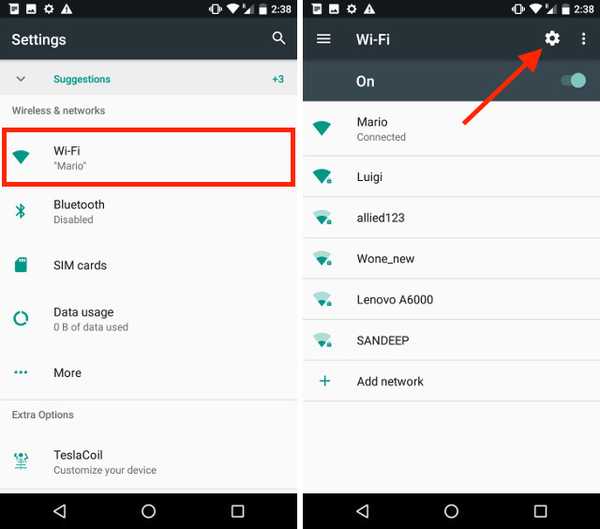
- Ve spodní části obrazovky uvidíte MAC adresa vaší WiFi síťové karty. Zapište si jej, pokud potřebujete obnovit nastavení MAC zpět do původního stavu.
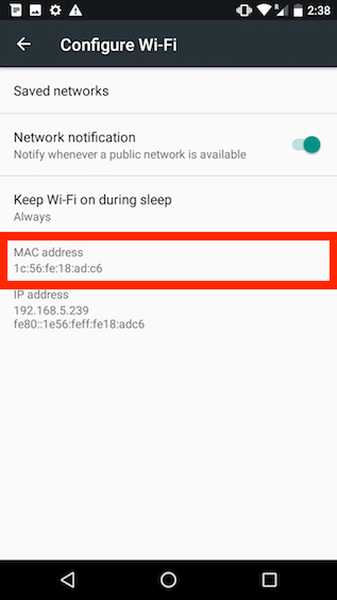
Chcete-li najít název rozhraní pro vaši WiFi síť, musíte nainstalujte aplikaci „Terminal Emulator pro Android“ (zdarma) z Obchodu Play. Jakmile to uděláte, postupujte podle níže uvedených kroků:
- Otevřete emulátor terminálu a zadejte následující příkaz:
ip odkaz
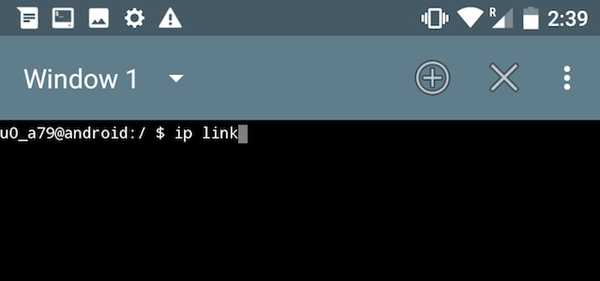
- Na vaši obrazovku se vytiskne spousta informací, jednoduše přejděte dolů a zkontrolujte hodnotu, pro kterou se „link / ether”Odpovídá MAC adrese vaší WiFi. V mém případě je to „wlan0„. U většiny moderních zařízení bude název rozhraní WiFi „wlan0“, ale v některých případech to může být něco jako „eth0“..
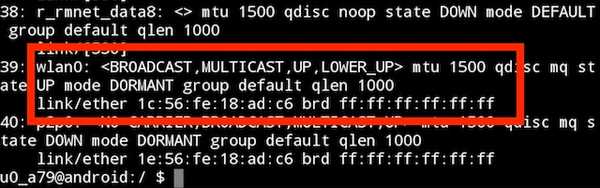
Změňte adresu MAC pomocí emulátoru terminálu
Nyní, když jste přišli na název rozhraní vašeho zařízení, můžete pokračovat a změnit MAC adresu na novou hodnotu. Chcete-li získat náhodnou adresu MAC, kterou můžete použít, přejděte na libovolnou webovou stránku generátoru náhodných MAC adres. Až budete mít novou MAC adresu, kterou chcete použít, postupujte následovně:
- Spusťte Terminal Emulator pro Android a zadejte následující příkaz:
su
Tím získáte přístup superuživatele na zařízení Android. K tomu budete potřebovat kořenové zařízení.
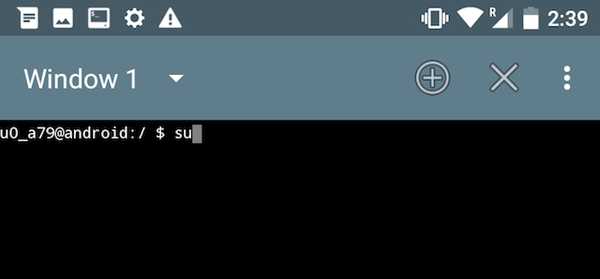
- Dále zadejte:
ifconfig [interface_name] hw ether [new_mac_address]
Stiskněte Enter a vaše MAC adresa se změní.
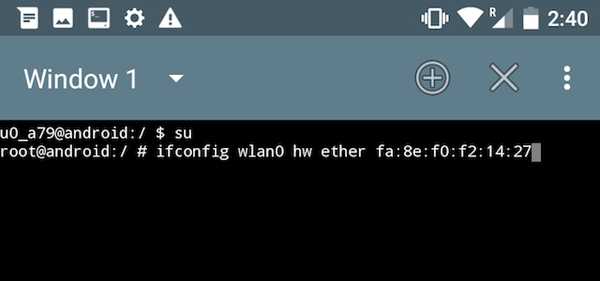
- Změnu vaší MAC adresy můžete potvrdit spuštěním následujícího příkazu:
iplink show [název_ rozhraní]
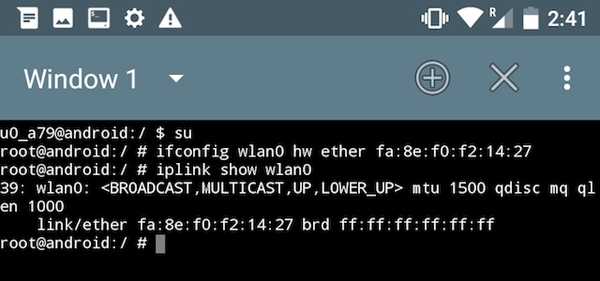
Poznámka: Vyzkoušel jsem různé aplikace pro změnu adresy MAC pro nekořenová zařízení, ale buď požádali o rootový přístup (divný), nebo podporovali pouze zařízení používající procesory MediaTek.
VIZ TÉŽ: Jak změnit adresu MAC na počítačích se systémem Windows 10
Spoof MAC Address in Android Snadno
Nyní, když jste úspěšně změnili MAC adresu vašeho zařízení Android, můžete se snadno připojit k jakýmkoli sítím, které vás mohly seznamem zakázaných povolit podle vaší MAC adresy. Protože nejběžnější způsob zákazu zařízení ze sítí používá k tomu MAC adresy, změna adresy MAC by vám obvykle měla umožnit připojení k většině sítí. Pokud však síť používá „whitelist“ založenou na MAC adrese, která umožňuje připojení k síti pouze zařízením se specifickými MAC adresami, tato metoda nebude fungovat… to znamená, pokud nezměníte svou MAC adresu na MAC adresu zařízení, které je v síti povoleno a není k němu aktuálně připojeno; šance, které jsou docela štíhlé.
Změnili jste tedy někdy MAC adresu vašeho zařízení Android? Jak jsi to udělal? Pokud víte o jakékoli jiné metodě změny adresy MAC v zařízení Android, dejte nám o tom vědět v níže uvedené části s poznámkami.















